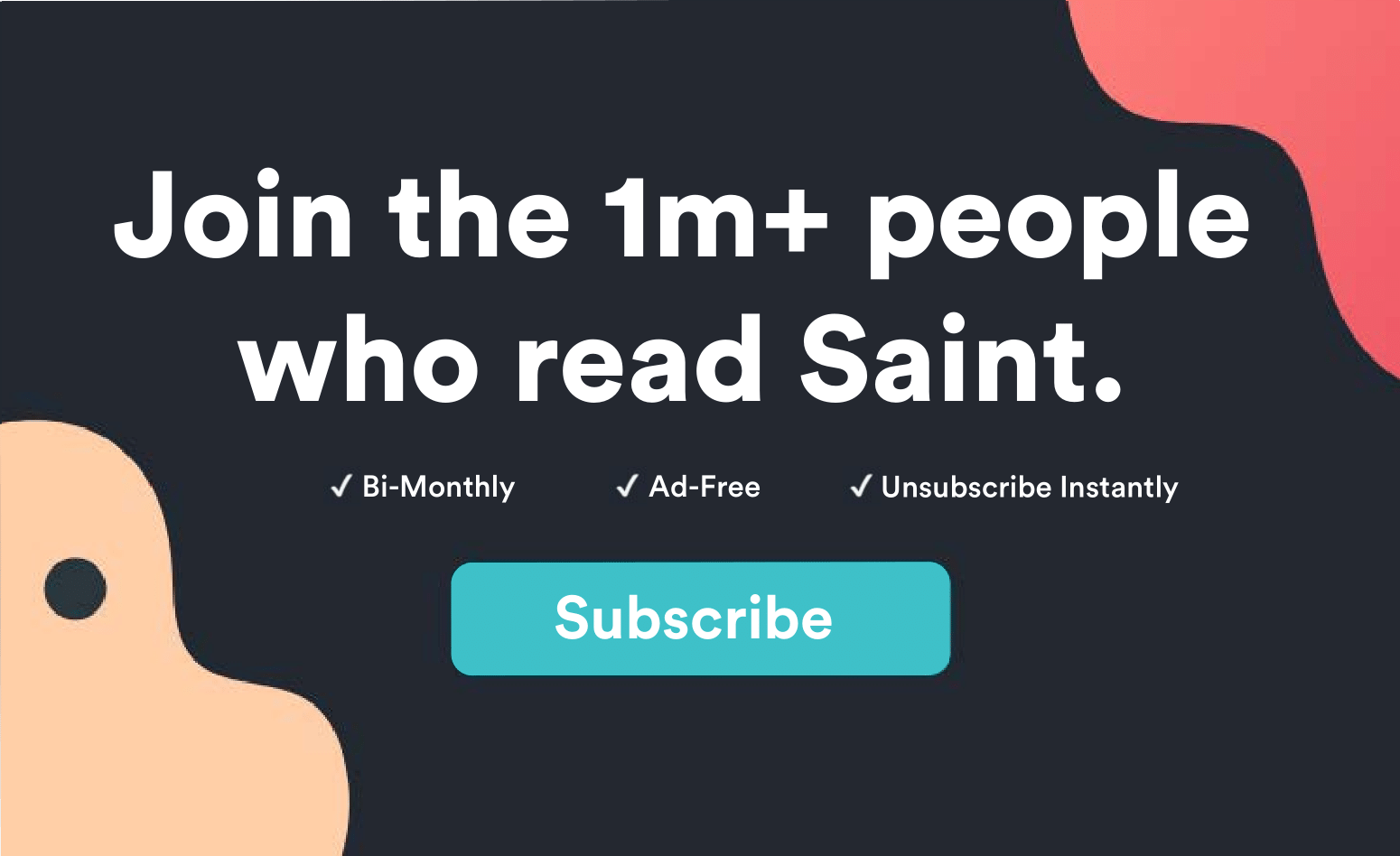Bạn có cảm thấy rằng âm lượng AirPods của bạn quá thấp không?
Đúng là các thiết bị và tai nghe ngày nay đã và đang thực hiện các tính năng an toàn để không làm hỏng thính giác của chúng ta. Âm thanh lớn được cắm trực tiếp vào tai chúng ta có thể làm suy giảm thính giác của chúng ta. Nó cũng có thể lấy đi nhận thức của chúng ta về môi trường của chúng ta có thể dẫn đến tai nạn. Apple AirPods là một trong những tai nghe có các tính năng này.
Nhưng nếu bạn đang ở trong vùng an toàn của bạn và chỉ muốn quên đi thế giới xung quanh trong giây lát thì sao? Làm lạnh với âm nhạc của bạn hoặc xem Netflix trong thời gian rảnh của bạn. Sẽ rất bực bội nếu bạn vẫn có thể nghe thấy tiếng động bên ngoài có thể làm phiền hoạt động của bạn. Và thậm chí còn khó chịu hơn khi bạn đã tối đa hóa âm lượng của mình nhưng âm thanh vẫn không đủ lớn.
Hướng dẫn cho ngày hôm nay sẽ giúp bạn làm việc trong tình huống đó. Trong bài viết này, chúng tôi bao gồm những điều có thể gây ra vấn đề này. Với các nguyên nhân được xác định, chúng tôi sẽ chỉ cho bạn cách khắc phục âm lượng AirPods quá thấp.
Bắt đầu nào!
MỤC LỤC
- Làm sạch AirPods của bạn
- THÀNH CÔNG TRÊN NÓ!
- Sạc AirPods của bạn
- Tắt chế độ năng lượng thấp
- Kiểm tra cài đặt nhạc thiết bị
- Kiểm tra cài đặt cân bằng âm thanh nổi
- Hiệu chỉnh khối lượng thiết bị và kết nối
- Khởi động lại thiết bị
- Cập nhật lên HĐH mới nhất, iPadOS hoặc macOS
- Quên thiết bị, đặt lại AirPods và ghép nối lại
- Tiếp xúc Apple Ủng hộ
How để sửa khối lượng AirPods quá thấp: 10 cách.
1. Làm sạch AirPods của bạn.
Điều này nghe có vẻ sáo rỗng, nhưng việc giữ cho AirPods của bạn sạch sẽ trên thực tế có thể giúp giải quyết hầu hết các vấn đề về khối lượng của Cameron mà bạn có thể gặp phải với nó. Như đã thảo luận ở một trong những các bài viết trước về một chủ đề tương tự AirPods, bất kỳ mảnh vụn nào bị kẹt có thể cản trở dòng âm thanh từ AirPods đến tai của bạn và sau đó khiến bạn nghe thấy âm thanh bị bóp nghẹt hoặc nhẹ hơn so với âm thanh phát ra.
Bạn có thể sử dụng một vải sợi nhỏ cùng với nụ bông để loại bỏ bụi bẩn khỏi tai nghe của bạn và chúng tôi đã phát hiện ra rằng sử dụng chúng cùng với việc áp dụng kỹ thuật hút mút trong phương pháp 2 thực sự có ích

Ngoài ra, bạn sẽ không chỉ muốn tự làm sạch AirPods mà còn cả hộp sạc nữa! Thông thường, chúng tôi có thể làm sạch AirPods nhưng khi chúng tôi đặt AirPod trở lại hộp sạc, AirPods lại bị bẩn vì phần lớn bụi bẩn và mảnh vụn đang được thu thập trong hộp sạc. Vì vậy, hãy đảm bảo sử dụng chồi bông cùng với vải sợi nhỏ để làm sạch vỏ sạc. Không làm ẩm hoặc sử dụng chất lỏng để làm sạch vỏ sạc vì có các cổng sạc ở phía dưới có thể bị hỏng dễ dàng nếu nó tiếp xúc với bất kỳ chất lỏng nào.
Thực hiện theo danh sách kiểm tra này khi làm sạch Airpods của bạn:
Khi AirPods của bạn sạch sẽ, sẽ không có trở ngại vật lý nào có thể ảnh hưởng đến âm lượng phát ra từ AirPods của bạn. Nó cũng có thể sạc thành công để tránh các tình huống pin yếu có thể giới hạn dung lượng âm lượng của thiết bị. Đảm bảo sạc cả hai sau đó thử kiểm tra xem sự cố âm lượng đã được khắc phục chưa.
2. THÀNH CÔNG TRÊN NÓ!
Một kỹ thuật tuyệt vời khác mà chúng tôi thường ủng hộ bài đăng liên quan đến khắc phục sự cố trên AirPods là để hút hút trên một loa lớn nhất trên AirPod mà bạn thấy có âm lượng ít hơn.
Phương pháp này rất hữu ích vì nó giúp nới lỏng bất kỳ mảnh vụn nào như ráy tai có thể bị kẹt, giúp ngăn chặn mọi âm thanh phát ra và do đó bạn có thể thấy AirPod bên trái hoặc bên phải của bạn có âm lượng thấp hơn so với bên kia. Chỉ cần đảm bảo bạn làm khô chúng trước khi đưa nó trở lại hộp sạc cho quá trình sạc để tránh đoản mạch.
Đây là một video tuyệt vời về cách bạn có thể làm điều đó:
Khi bạn đang sử dụng mút trên chiếc AirPod bị lỗi, chúng tôi khuyên bạn nên giữ một miếng vải sợi nhỏ mỏng giữa khi bạn mút nó. Cũng sử dụng miếng vải sợi nhỏ để lau AirPod mỗi khi bạn hút hút trên nó.
3. Sạc AirPods của bạn.
Các thiết bị ngày nay trực quan đến mức nó sẽ bảo toàn pin của nó bằng cách giảm hiệu suất thiết bị. Của bạn Apple AirPods không phải là một sự miễn trừ. Đó là một trong những lý do tại sao âm lượng của bạn có thể bị hạn chế vì nó có thể sắp hết pin.
Để khắc phục sự cố này, đảm bảo tính phí của bạn Apple AirPods. Nếu AirPods của bạn không tính phí, biết phải làm gì.
Trong một lần sạc, bạn có thể nhận được 4 đến 5 giờ nghe và 3 đến 3.5 giờ nói chuyện Vỏ sạc của bạn hoạt động giống như một ngân hàng điện có khả năng sạc cho phép thời gian nghe 24 giờ hoặc tối đa 18 giờ đàm thoại trên AirPods của bạn trước khi bạn yêu cầu sạc lại vỏ sạc. Trong trường hợp khẩn cấp, việc sạc AirPod trong 15 phút trong trường hợp có thể mang lại cho bạn 1 giờ nghe hoặc giờ nói
Vì vậy, hãy chắc chắn rằng, một khi bạn đã sạc AirPods, hãy thử lại để xem vấn đề về âm lượng đã hết chưa.
4. Tắt Chế độ năng lượng thấp.
Apple các thiết bị cũng có một tính năng để bảo quản pin của nó bằng cách giảm hiệu suất của nó. Tính năng này được gọi là Chê độ năng lượng thâp.
Mặc dù tính năng này không thụ động, nhưng bạn có thể chọn bật hoặc tắt tính năng này. Hầu hết thời gian, tính năng này sẽ nhắc nếu bạn sắp hết pin sau một dấu hiệu sức khỏe pin 20% hoặc 30% nhất định trên thiết bị của bạn.
Một trong những điểm hấp dẫn chính với tính năng này là nó hoạt động tốt để tiết kiệm pin khi pin thấp nhưng chi phí tắt một số dịch vụ như làm mới nền cho ứng dụng và ứng dụng Mail cũng như giảm hiệu suất tổng thể. Tác dụng phụ có thể cản trở bạn sử dụng toàn bộ công suất của bạn Apple thiết bị, bao gồm tối đa hóa âm lượng phát ra từ AirPods của bạn.
Để tắt Chế độ năng lượng thấp trên iPhone hoặc iPad của bạn, tại đây, bạn sẽ làm gì:
- Đi vào Cài đặt ứng dụng và sau đó nhấn vào Ắc quy Lựa chọn.
- Từ đó, chuyển đổi Chê độ năng lượng thâp nút để tắt tính năng.
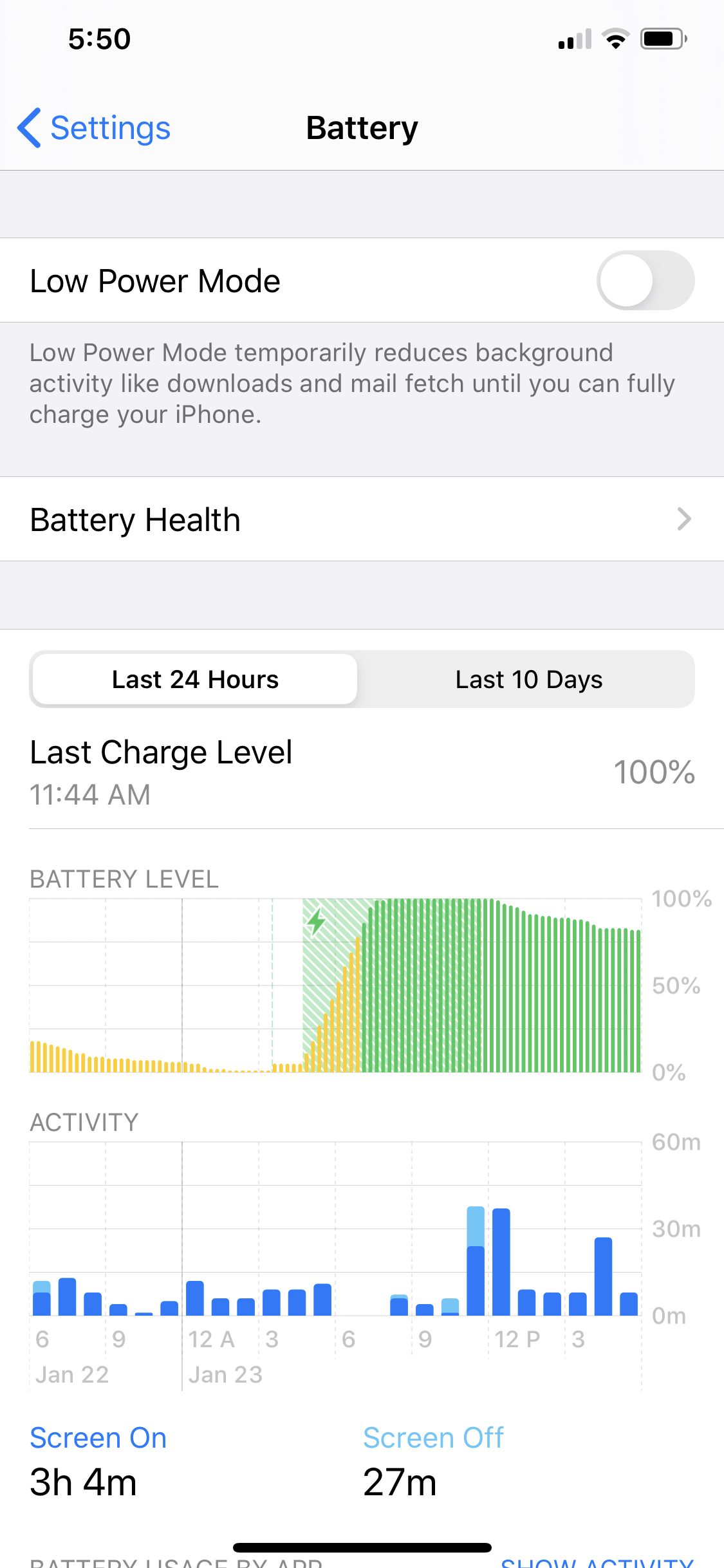
Với điều này, giờ đây bạn có thể tối đa hóa âm lượng của thiết bị âm thanh của mình đến hết công suất. Một lần nữa hãy thử kiểm tra xem liệu âm lượng phát ra từ AirPods của bạn có đủ lớn không.
5. Kiểm tra cài đặt nhạc thiết bị.
Phương pháp này đã làm việc để giải quyết vấn đề khối lượng AirPods quá thấp cho một số lượng người dùng trên Apple Hỗ trợ các diễn đàn Cộng đồng về chủ đề này. Về cơ bản tiền đề là các cài đặt âm nhạc trên của bạn Apple thiết bị đang ảnh hưởng đến âm lượng của âm thanh.
Nó đặc biệt là trường hợp nếu bạn tìm thấy âm lượng quá thấp khi phát nhạc ngoài Apple Ứng dụng âm nhạc.
Một trong những cài đặt bạn cần kiểm tra là Giới hạn âm lượng. Nếu tính năng này được đặt ở mức tối thiểu hoặc thấp, âm thanh của bạn sẽ tự động được điều chỉnh theo âm lượng đó. Để thay đổi, hãy truy cập Thiết bị của bạn Cài đặt, sau đó nhấn vào Âm nhạc tùy chọn và sau đó đảm bảo rằng Giới hạn âm lượng được đặt ở mức tối đa.
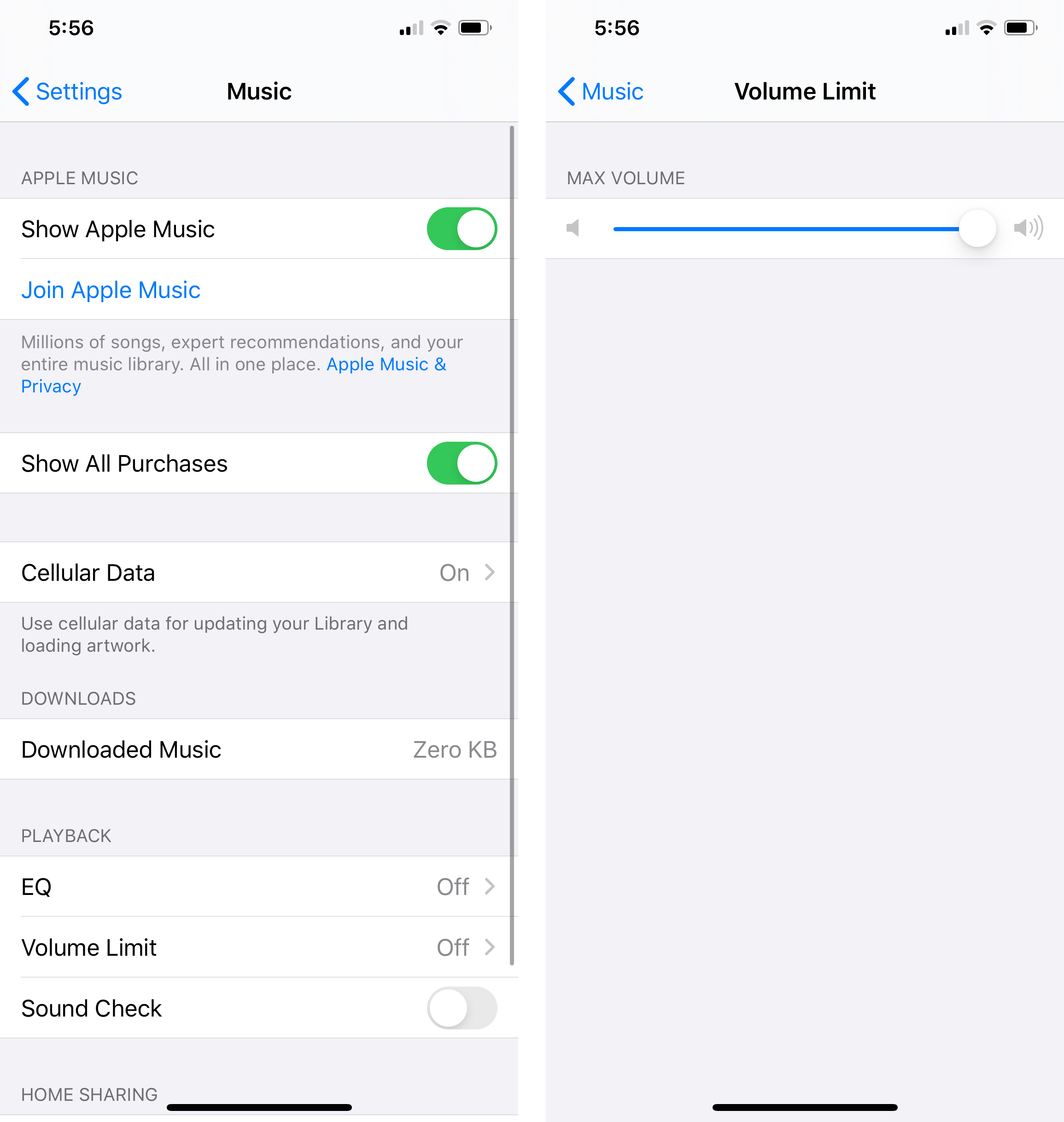
Một cài đặt khác bạn cần tắt là Kiểm tra âm thanh tùy chọn ứng dụng Âm nhạc của bạn. Tính năng này sẽ cân bằng âm lượng của tất cả các tệp nhạc của bạn khi phát. Vì vậy, nếu một bài hát cụ thể mà bạn thích được ghi với tốc độ bit thấp hơn so với các bài hát khác trong danh sách phát, thì có khả năng tất cả các bài hát trong danh sách phát của bạn sẽ được điều chỉnh với âm lượng bằng nhau. Bạn có thể tắt cài đặt Kiểm tra âm thanh này bằng cách đi đến Cài đặt, nhấn vào Âm nhạc tùy chọn, và sau đó tắt công tắc bên cạnh Kiểm tra âm thanh Lựa chọn.
Cuối cùng, Bộ cân bằng tùy chọn cũng có thể ảnh hưởng đến âm lượng của âm thanh nhạc của bạn. Mỗi bài hát không được thực hiện với cùng các cài đặt mà đôi khi bị bộ chỉnh âm làm rối.
Để vô hiệu hóa nó, hãy quay lại Cài đặt và sau đó nhấn vào Âm nhạc Lựa chọn. Phía dưới cái Phát lại phần, nhấn TẮT trên EQ tùy chọn để vô hiệu hóa nó.
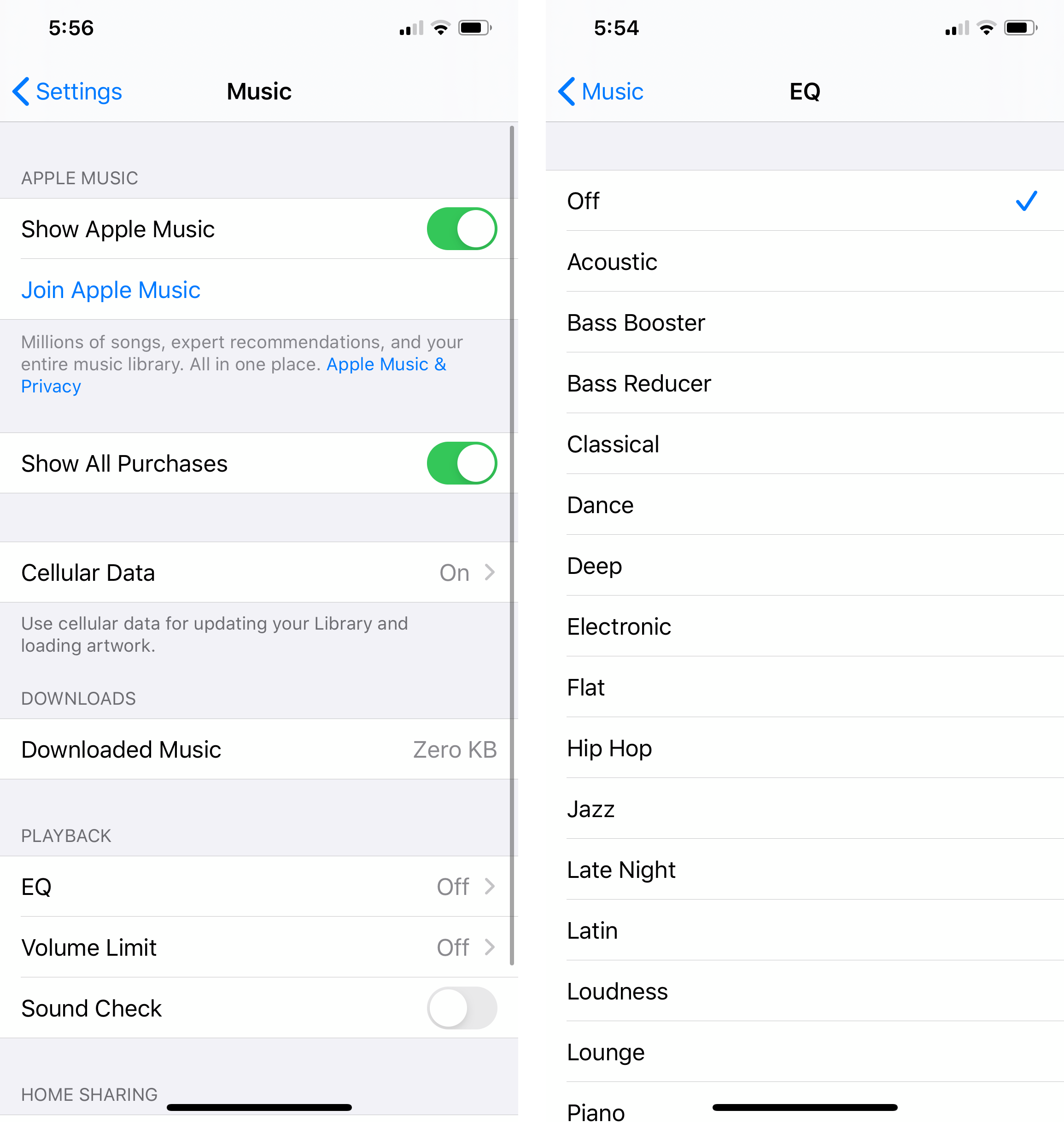
Với điều này, hãy thử sử dụng ứng dụng Âm nhạc của bạn một lần nữa và xem liệu âm thanh bạn nghe không có âm lượng phát ra quá ít.
6. Kiểm tra cài đặt cân bằng âm thanh nổi.
Tìm thấy AirPod bên trái / phải yên tĩnh hơn bên kia?
Sau đó, giải pháp này nên làm thủ thuật để khắc phục nó. Có một cài đặt trên thiết bị của bạn có thể điều chỉnh mức âm lượng phát ra cho mỗi AirPod. Ví dụ: nếu các cài đặt này được điều chỉnh không chính xác, trong đó AirPod bên phải của bạn được điều chỉnh to hơn AirPod bên trái, thì bạn sẽ tìm thấy sự khác biệt rõ rệt về chất lượng âm thanh giữa chúng.
Để khắc phục điều này, bạn sẽ cần cập nhật các cài đặt trên Apple thiết bị và đảm bảo rằng âm lượng được cân bằng cho cả AirPods trái và phải.
Đây là cách bạn có thể làm điều đó:
- Đầu tiên, mở Cài đặt trên iPhone, iPad hoặc iPod Touch của bạn.
- Sau đó, nhấn vào Chung tùy chọn, và sau đó Khả năng tiếp cận Lựa chọn.
- Bây giờ, chạm vào Âm thanh đơn sắc tùy chọn để vô hiệu hóa nó. Nếu nó bị mờ đi, thì nó đã bị vô hiệu hóa.
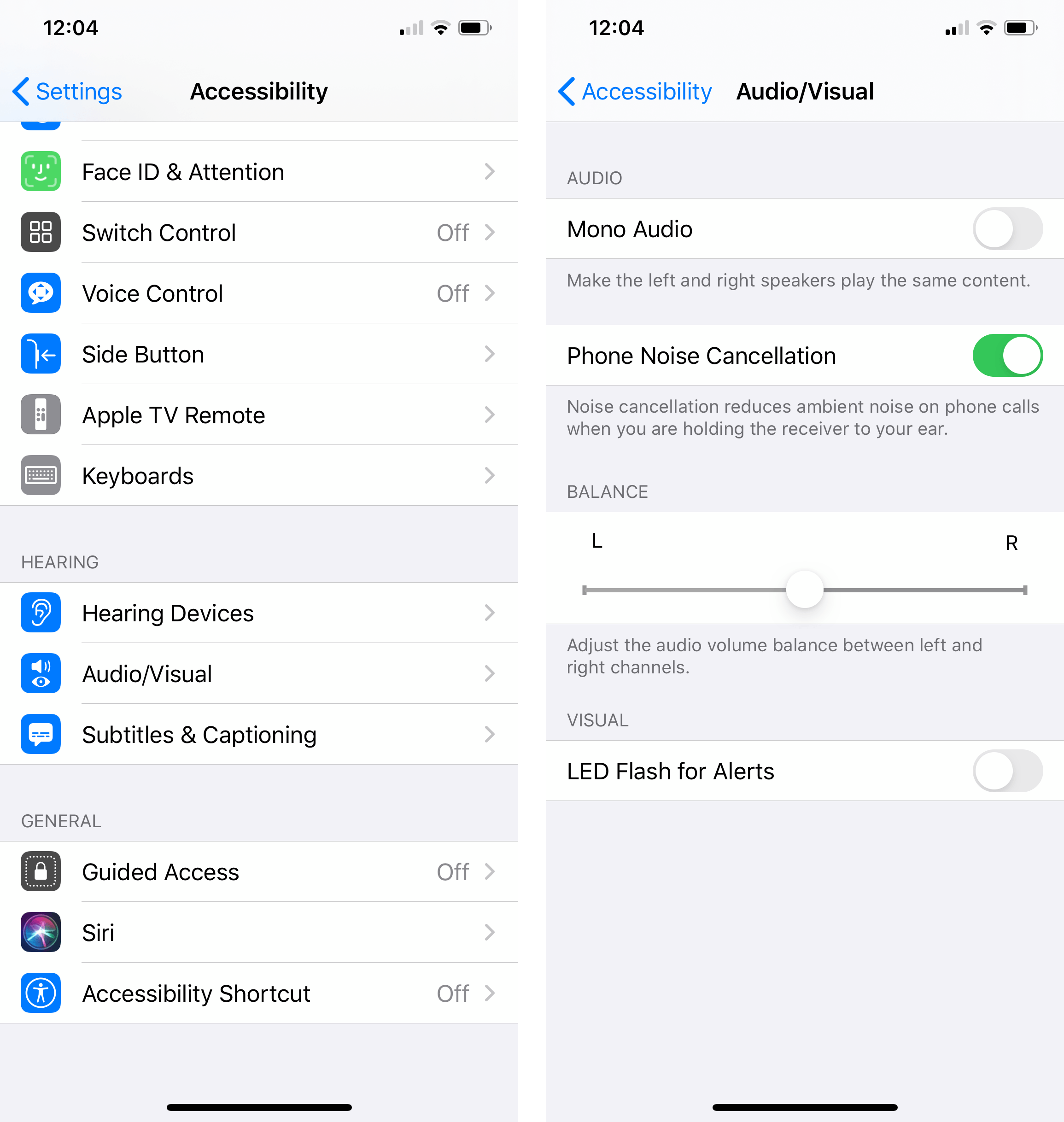
- Cuối cùng, cuộn xuống Thính giác phần và đảm bảo rằng các chỉ số của L và R loa nằm ở trung tâm để cân bằng âm lượng của tai nghe bên trái và bên phải.
Bây giờ bạn đã cập nhật các cài đặt này, mức âm lượng trên cả hai tai của Airpods của bạn sẽ giống nhau và giờ bạn có thể nghe bất kỳ nhạc hoặc video nào có âm lượng bằng nhau.
7. Hiệu chỉnh khối lượng thiết bị và kết nối.
Có thể thiết bị của bạn cần được điều chỉnh. Trong một số trường hợp, cài đặt thiết bị có xu hướng bị hỏng theo thời gian do cập nhật và các thay đổi khác trong cài đặt. Cài đặt mức âm lượng không phải là ngoại lệ nếu điều đó xảy ra. Để khắc phục, bạn cũng cần hiệu chỉnh cài đặt và kết nối Bluetooth.
Đây là cách bạn có thể làm điều đó:
- Hãy tiếp tục và giảm âm lượng của thiết bị xuống 0 trong khi phát nhạc và AirPods của bạn vẫn được kết nối qua Bluetooth.
- Kế tiếp, Ngắt kết nối (Note: không chạm vào Quên thiết bị này đi) AirPods bằng cách đi đến Cài đặt, sau đó Bluetooth và nhấp vào ( Tôi ) biểu tượng bên cạnh tên AirPod.
- Quay trở lại Bluetooth và bật nút để tắt nó.
- Sau đó, của bạn Apple Thiết bị sẽ phát nhạc bằng loa riêng.
- Bây giờ, hãy giảm âm lượng của loa xuống 0.
- Sau đó, bật lại của bạn Bluetooth về bạn Apple thiết bị và kết nối lại AirPods.
- Cuối cùng, điều chỉnh âm lượng âm thanh theo nhu cầu của bạn.
Bây giờ bạn đã hiệu chỉnh điều khiển âm lượng và kết nối Bluetooth, bạn sẽ có thể điều chỉnh mức âm lượng phù hợp.
8. Khởi động lại thiết bị.
Sau tất cả các thay đổi trong cài đặt, một số thay đổi sẽ không hoạt động, đặc biệt là khi thiết bị của bạn đã chạy trong một thời gian rất dài. Điều này là do thiết bị của bạn có thể bị quá tải với các quy trình và không thể lưu các thay đổi. Đây là một vấn đề phổ biến không chỉ có thể dẫn đến các vấn đề liên quan đến âm lượng mà còn có thể gây ra một số lỗi cho cả thiết bị và các thiết bị ngoại vi được kết nối với nó.
Do đó, bạn sẽ cần phải khởi động lại Apple thiết bị mà AirPods của bạn được kết nối.
Đây là cách bạn có thể làm điều đó:
- Đầu tiên, hãy vào thiết bị của bạn Cài đặt.
- Sau đó tìm và nhấn Chung, sau đó nhấn Tắt.
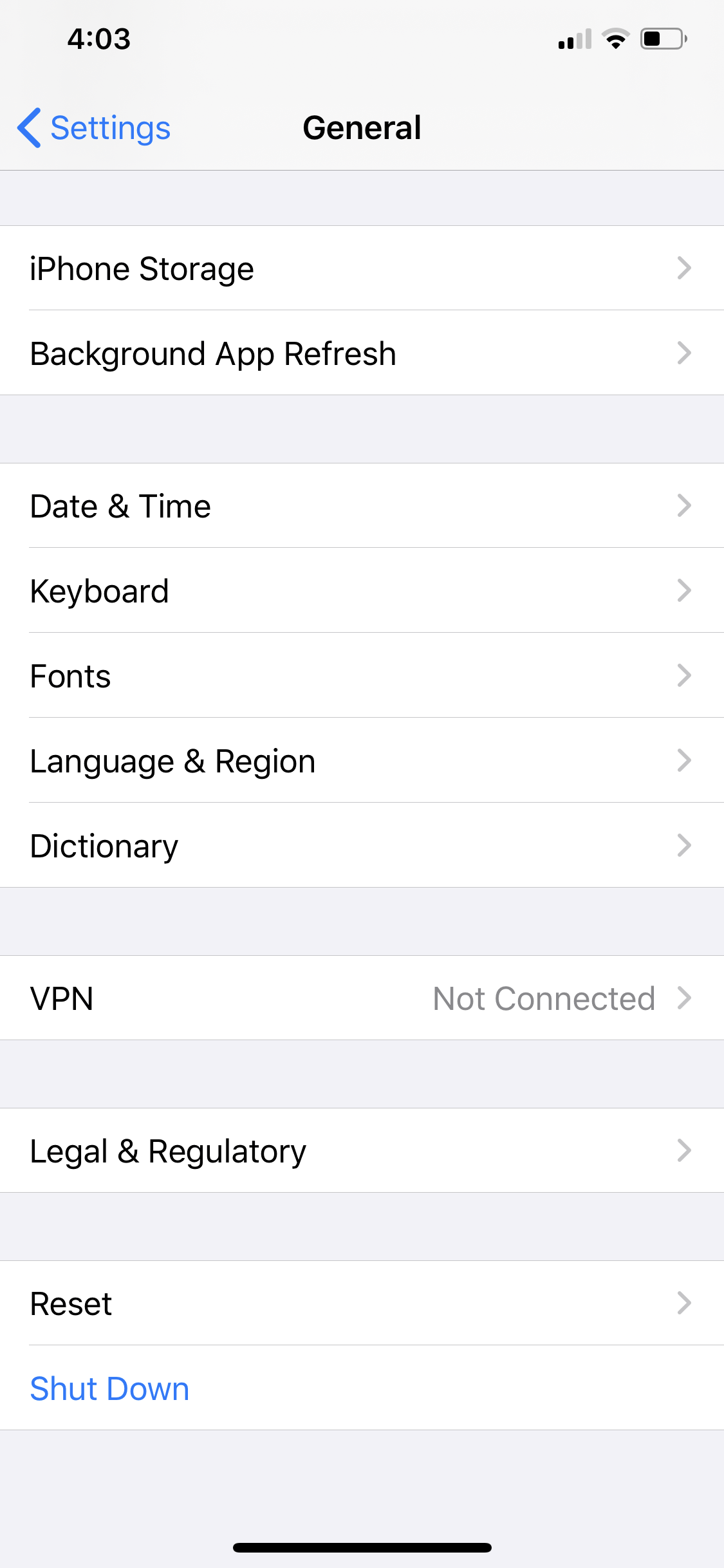
- Cuối cùng, bật lại iPhone hoặc iPad của bạn sau vài giây.
Bây giờ bạn có thể kết nối trở lại AirPods của mình và kiểm tra xem âm lượng có thể được điều chỉnh cho phù hợp và không tiếp tục phát ra âm lượng giảm.
9. Cập nhật lên HĐH mới nhất, iPadOS hoặc macOS.
Một triển vọng rất có thể khác có thể là do các lỗi được tìm thấy trong phần sụn của AirPods. Nếu gần đây, bạn đã ngừng cập nhật iOS / iPadOS / macOS hoặc nếu bạn không được kiểm tra, thì có thể đã có bản cập nhật cho thiết bị. Apple khá nhanh chóng để giải quyết các vấn đề như các vấn đề liên quan đến khối lượng cho AirPods dựa trên các thay đổi trong quá khứ của họ cho từng vấn đề của họ iOS, iPadOS và hệ điều hành Mac cập nhật.
Cách để cập nhật AirPods là cập nhật thiết bị mà bạn đang cố gắng ghép nối AirPods. Đây có thể là iPhone, iPad hoặc thậm chí là máy Mac của bạn. Sau đó, nó sẽ tự động cập nhật firmware lên phiên bản mới nhất.
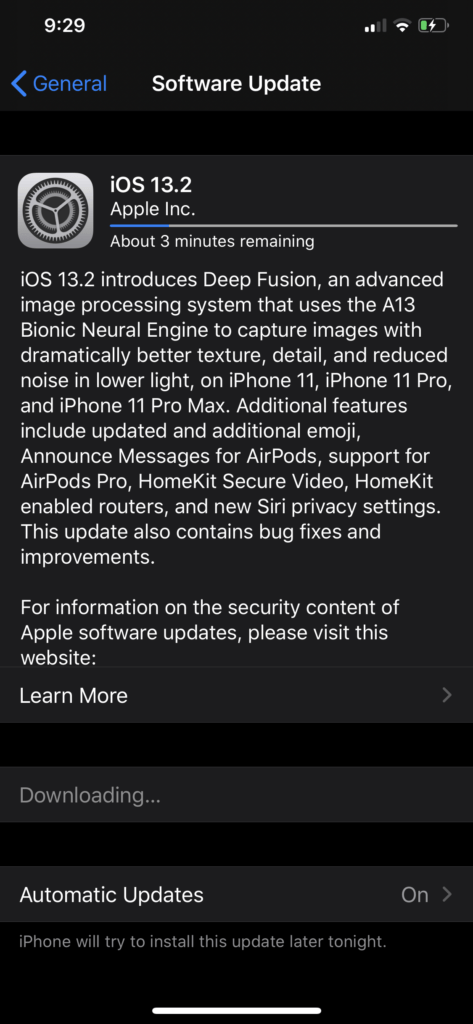
Nếu bạn không chắc chắn cách thực hiện quá trình cập nhật, tìm hiểu thêm về cách cập nhật Apple thiết bị đến phiên bản mới nhất. Sau quá trình, thiết bị của bạn sẽ khởi động lại và bây giờ bạn có thể thử nếu âm lượng AirPods của bạn bây giờ có thể được điều chỉnh theo mức bạn muốn.
10. Quên thiết bị, đặt lại AirPods và ghép nối lại.
Cài đặt kết nối Bluetooth bị hỏng thường có thể cản trở trải nghiệm nghe dễ chịu khi sử dụng AirPods vì AirPods phụ thuộc rất nhiều vào nó để hoạt động. Trong trường hợp như vậy, cách tốt nhất để tiếp cận vấn đề này là xây dựng lại cấu hình kết nối Bluetooth.
Đây là cách bạn có thể làm điều đó:
- Đầu tiên, mở Cài đặt ứng dụng của bạn Apple thiết bị, sau đó nhấn vào Bluetooth.
- Sau đó, nhấn vào ( Tôi ) biểu tượng bên cạnh tên AirPods của bạn, nhấn Quên thiết bị này đi và sau đó Xác nhận.
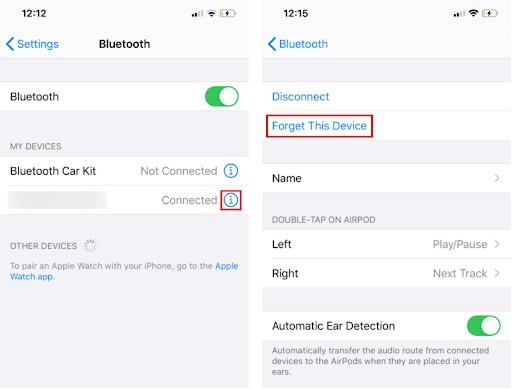
- Tiếp theo, đặt AirPods của bạn vào hộp sạc và sau đó đóng nắp. Đợi khoảng 30 giây trước khi mở nắp hộp sạc.

- Bây giờ nhấn và giữ Thiết lập nút ở mặt sau của vỏ cho đến khi đèn LED bên trong vỏ sáng lên hổ phách Và sau đó trắng nhiều lần.
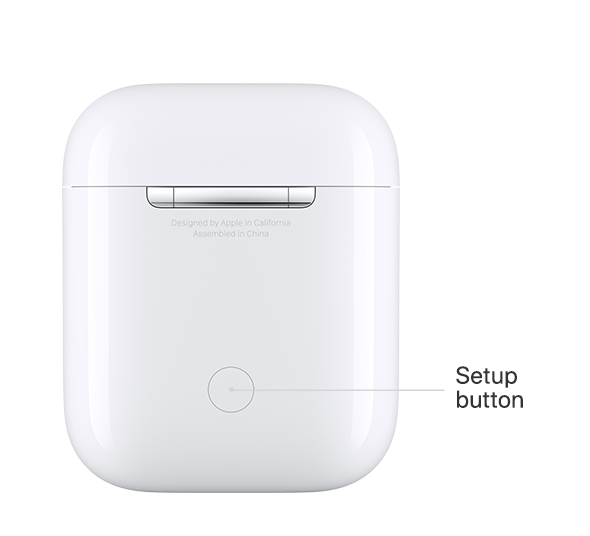
 Now Điều này cho biết AirPods của bạn đã được thực hiện với việc đặt lại.
Now Điều này cho biết AirPods của bạn đã được thực hiện với việc đặt lại.- Sau đó, đóng nắp hộp sạc Airpods để hoàn tất quy trình đặt lại.
- Đợi vài giây rồi mở nắp thùng máy cho AirPods một lần nữa để bắt đầu quá trình ghép nối.
- Bây giờ trên iPhone, iPad hoặc Mac, hãy mang hộp đựng AirPods của bạn (có AirPods vào) gần nó cho đến khi cửa sổ bật lên thiết lập xuất hiện trên màn hình. Nếu bạn gặp khó khăn, biết thêm về những gì để làm.
- Cuối cùng, nhấn vào Kết nối tùy chọn của bạn Apple thiết bị và làm theo hướng dẫn cho đến khi bạn hoàn thành quá trình thiết lập.
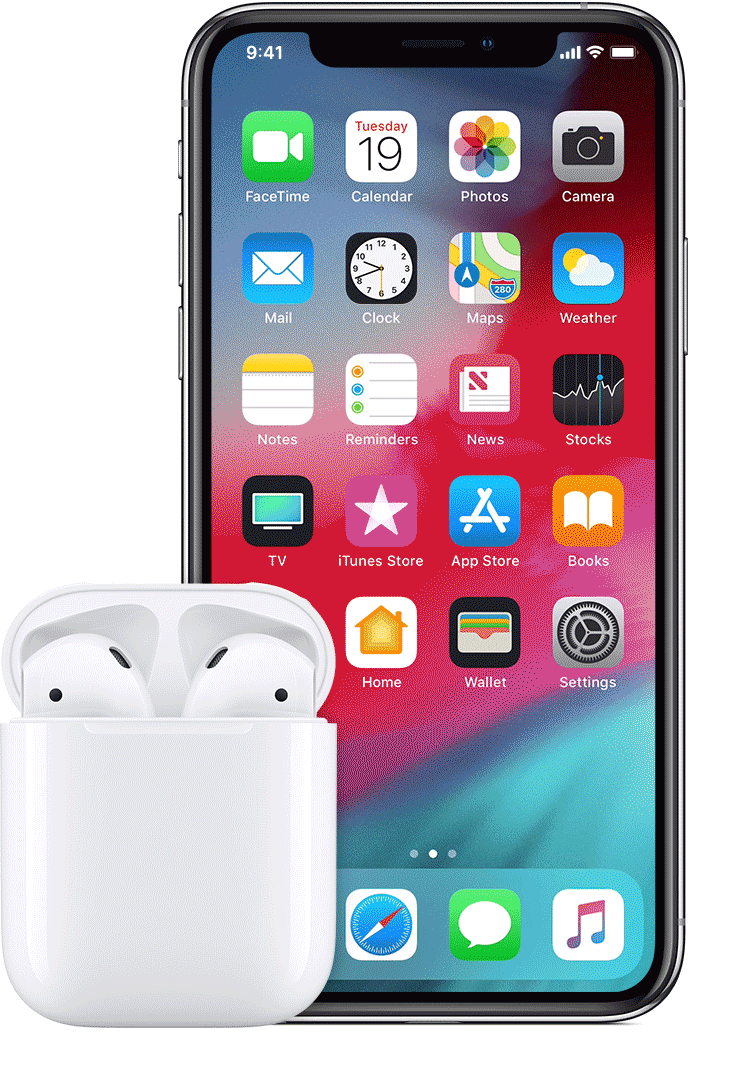
Bây giờ bạn đã xây dựng lại cấu hình kết nối Bluetooth, AirPods của bạn sẽ có thể hoạt động chính xác ngay bây giờ. Hãy thử kiểm tra AirPods và nghe xem âm lượng có cân bằng không. Bạn sẽ có thể điều chỉnh mức âm lượng của thiết bị theo mức âm lượng mong muốn.
11. Liên hệ Apple Ủng hộ.
Nếu vẫn thất bại, bạn có thể đang sử dụng AirPods bị lỗi. Một tùy chọn có sẵn cho bạn là có một Applekỹ thuật viên được chứng nhận kiểm tra các đơn vị tại của bạn gần nhất Apple Cửa hàng. Mặc dù hãy chắc chắn rằng bạn nói với họ những nỗ lực bạn đã thực hiện để tự khắc phục sự cố. Nó sẽ tiết kiệm rất nhiều thời gian không lặp lại quá trình tương tự để xử lý sự cố.
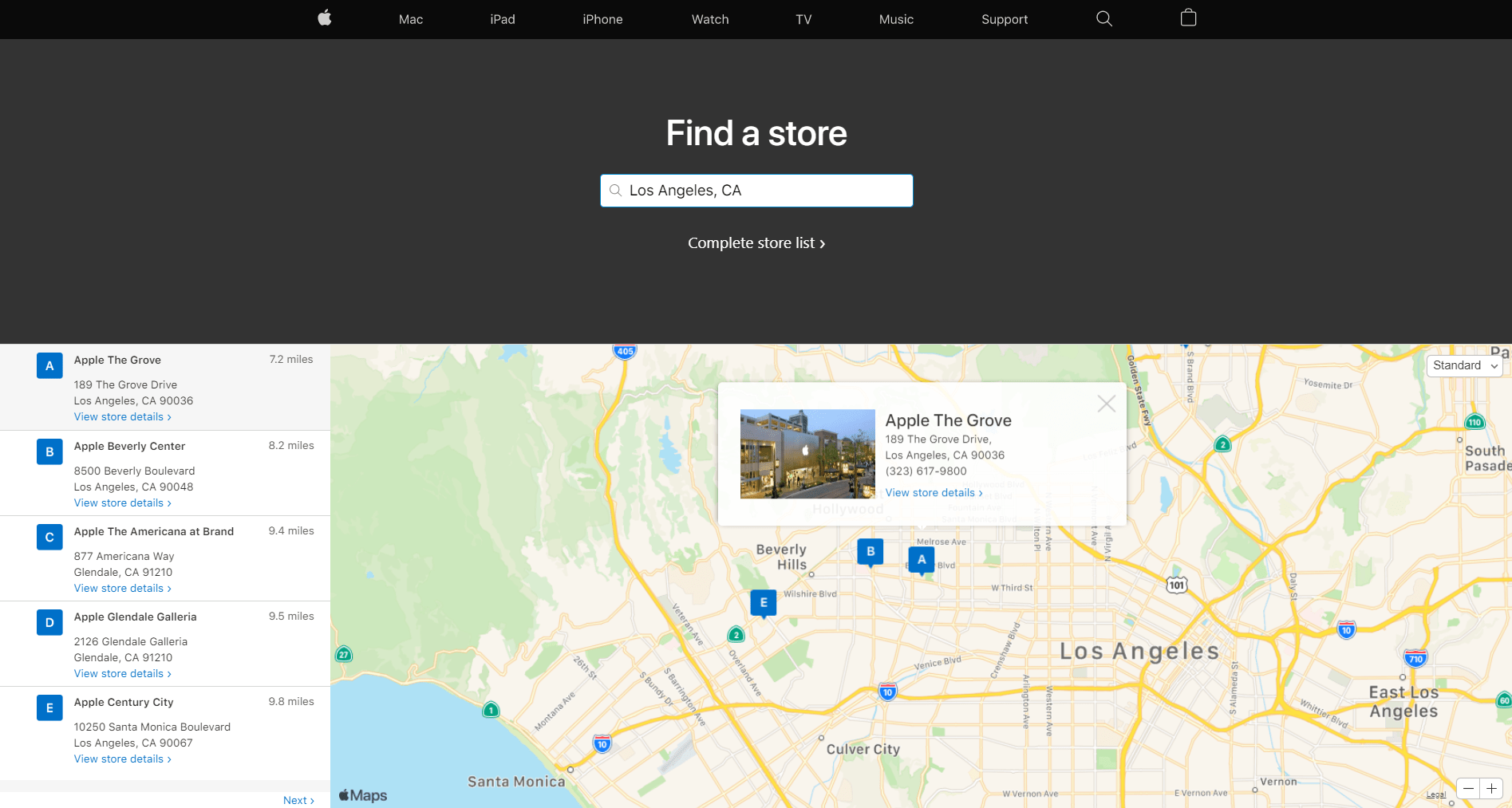
Hãy chắc chắn rằng bạn kiểm tra bảo hành của thiết bị của bạn. Sau khi kiểm tra, họ có thể quyết định thay thế AirPods của bạn. Nếu đó là trường hợp, điều quan trọng là bạn phải biết các tùy chọn bảo hành có sẵn cho bạn trước khi họ yêu cầu bạn dành một xu cho dịch vụ. Chẳng hạn, khi bạn mua AirPods, bạn có quyền 14 ngày trả lại và hoàn lại tiền Lựa chọn. Nếu bạn đã mua AppleCare, thì bạn có thể được giảm giá khi tính phí dịch vụ.
Ngoài ra, sau khi thay thế xong, hãy đảm bảo kiểm tra AirPods trước khi rời khỏi cửa hàng.
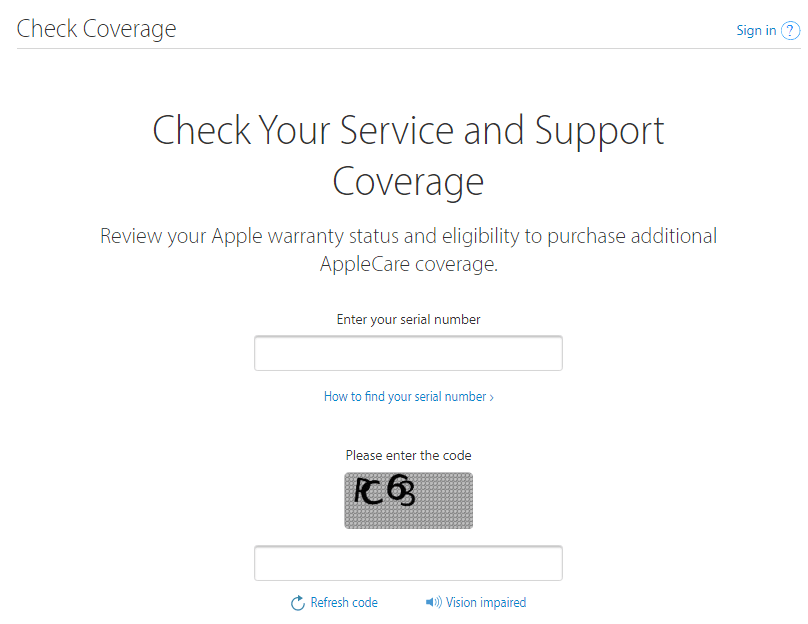
Khi chúng tôi kết thúc bài viết này về cách khắc phục sự cố âm lượng quá thấp của AirPods, chúng tôi hy vọng rằng bạn có thể tìm hiểu điều gì đó từ hướng dẫn này. Nếu bạn có câu hỏi liên quan đến chủ đề này, xin vui lòng để lại nhận xét bên dưới.
Nếu hướng dẫn này giúp bạn, xin vui lòng chia sẻ nó.